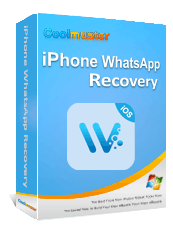Как создать резервную копию WhatsApp на iPhone с iCloud или без него?

WhatsApp — широко популярное приложение для обмена сообщениями, которое многие люди используют, чтобы оставаться на связи с друзьями, семьей и коллегами. Чтобы история чатов, фотографии и видео не были потеряны, важно регулярно создавать резервные копии данных WhatsApp. Тогда как я могу создать резервную копию WhatsApp на iPhone? Вы находитесь в правильном месте. В этой статье будут представлены четыре метода резервного копирования WhatsApp на iPhone.
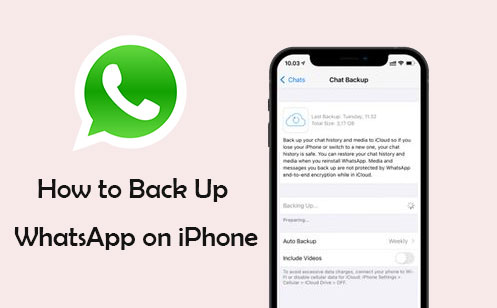
Самый удобный способ сделать резервную копию WhatsApp с iPhone на ПК — с помощью мощного инструмента — WhatsApp Transfer . Он может создавать резервные копии всех файлов WhatsApp, таких как чаты, фотографии, видео, аудио и многое другое, в один клик. Более того, он позволяет передавать файлы на любое устройство по вашему выбору. Прежде чем создавать резервную копию данных, вы можете просмотреть файлы и выборочно экспортировать их на другие устройства.
Основные возможности WhatsApp Transfer:
Как создать резервную копию WhatsApp на iPhone на компьютере с помощью WhatsApp Transfer? Выполните следующие действия:
01 Во-первых, вам необходимо загрузить и установить приложение на компьютер Windows или Mac . Затем запустите его и подключите iPhone к компьютеру. После этого перейдите в «Панель инструментов» и нажмите на модуль «Передача WhatsApp».

02 Затем перейдите в «WhatsApp» > «Резервное копирование сообщений WhatsApp», чтобы начать резервное копирование текущих данных WhatsApp на вашем iDevice.

03 После резервного копирования данных на экране появится уведомление, подтверждающее успех процесса. Чтобы получить доступ к резервным данным, нажмите «Просмотреть», чтобы открыть их в новом окне.

iCloud позволяет пользователям iOS без каких-либо проблем создавать резервные копии любых данных в облаке, включая данные WhatsApp, при условии, что у вас есть учетная запись iCloud. Более того, если вы хотите восстановить эти файлы, вы можете легко это сделать. Прежде чем начать процесс резервного копирования, убедитесь, что вы вошли в iCloud на своем iPhone. ( Как восстановить из iCloud ?)
Вот как сделать резервную копию сообщений WhatsApp с iPhone с помощью iCloud:
Шаг 1. Откройте приложение WhatsApp и перейдите в «Настройки».
Шаг 2. Найдите опцию «Чаты», нажмите на нее и выберите «Резервное копирование чата».
Шаг 3. Выберите «Создать резервную копию сейчас». Вы также можете включить «Автоматическое резервное копирование», чтобы запланировать регулярное резервное копирование. Вы можете выбрать ежедневное, еженедельное или ежемесячное резервное копирование.

Примечание. По умолчанию резервные копии WhatsApp iCloud не содержат видео. Чтобы включить видео в резервные копии, включите переключатель «Включить видео» в настройках резервного копирования чата WhatsApp. При этом соблюдайте осторожность, поскольку HD-видео может занимать значительный объем дискового пространства. Это особенно важно сейчас, когда пользователи WhatsApp могут отправлять HD-видео.
Как выполнить резервное копирование WhatsApp на iPhone без iCloud ? iTunes — это функция, которая полезна, когда вам нужно выполнить резервное копирование данных. Поскольку резервное копирование iTunes включает в себя большую часть данных и настроек на устройстве, оно позволит вам без проблем создавать резервные копии данных WhatsApp.
Однако вы не сможете просмотреть или даже получить доступ к сохраненным данным в iTunes, если не восстановите резервную копию, что может привести к удалению всех данных на вашем устройстве, для которых вы не создали резервную копию.
Вот как сделать резервную копию чата WhatsApp на iPhone с помощью iTunes:
Шаг 1. Подключите iPhone к компьютеру с помощью кабеля Lightning. Подождите, пока iTunes откроется автоматически.
Шаг 2. Далее разблокируйте iPhone и доверьтесь своему компьютеру. При появлении запроса вы можете ввести пароль телефона, чтобы продолжить.
Шаг 3. Теперь перейдите в окно iTunes и выберите параметр устройства. Затем выберите «Сводка».
Шаг 4. Нажмите кнопку «Создать резервную копию сейчас», чтобы начать процесс резервного копирования.

Другой способ резервного копирования данных WhatsApp — по электронной почте. Но он подходит только для небольшого количества файлов WhatsApp. Вот как сделать резервную копию WhatsApp на iPhone по электронной почте:
Шаг 1. Откройте приложение WhatsApp на своем iPhone и выберите чаты, резервную копию которых хотите создать.
Шаг 2. Нажмите на имя контакта/группу с чатами, резервную копию которых вы хотите создать, чтобы открыть их.
Шаг 3. Теперь нажмите меню из трех точек в правом верхнем углу экрана. Нажмите «Еще», чтобы открыть боковую панель с опцией «Экспортировать чат». Нажмите на него и выберите вариант «Без медиа» или «Прикрепить медиа».
Шаг 4. Нажмите кнопку «Почта» и введите адрес электронной почты для отправки файлов. После этого нажмите кнопку «Отправить», чтобы экспортировать чаты WhatsApp.

Вопрос 1. Какова частота резервного копирования WhatsApp?
Частота резервного копирования должна соответствовать вашему использованию WhatsApp и значимости ваших разговоров. Обычным пользователям рекомендуется выполнять резервное копирование еженедельно или раз в две недели. Если вы используете WhatsApp для важных деловых коммуникаций или часто делитесь важной информацией, рассмотрите возможность настройки ежедневного автоматического резервного копирования.
В2. Можно ли сделать резервную копию WhatsApp с моего iPhone на Google Drive?
Нет, вы не можете выполнить резервное копирование данных WhatsApp с iPhone на Google Диск. WhatsApp для iOS использует iCloud для резервного копирования, тогда как WhatsApp для Android использует Google Drive. Форматы резервных копий несовместимы из-за разных операционных систем. ( Как восстановить резервную копию WhatsApp с Google Диска на iPhone ?)
Вопрос 3. Почему мой WhatsApp не выполняет резервное копирование на моем iPhone?
Если WhatsApp не выполняет резервное копирование на вашем iPhone, проверьте доступность хранилища iCloud, убедитесь, что резервное копирование WhatsApp включено в настройках, поддерживайте стабильное соединение Wi-Fi и убедитесь, что заряд батареи достаточен. Обновите WhatsApp до последней версии, проверьте настройки iCloud, перезагрузите iPhone или при необходимости сбросьте настройки сети. Если проблема не исчезнет, рассмотрите возможность переустановки WhatsApp или обратитесь в службу поддержки WhatsApp или Apple для получения дополнительной помощи.
Резервное копирование WhatsApp важно, поскольку оно защищает вас от потери данных. Вы можете легко использовать любой из вышеупомянутых методов для резервного копирования WhatsApp на вашем iPhone. Однако использование WhatsApp Transfer будет лучшим способом, поскольку это самый безопасный, быстрый и надежный способ.
Похожие статьи:
Где хранится резервная копия WhatsApp на Android /iPhone/Google Диске?
Как без проблем получить доступ к резервной копии WhatsApp на iPhone/ПК/Google Drive/iCloud?
Как просмотреть удаленные сообщения WhatsApp на iPhone с резервной копией или без нее
Последнее руководство: Как сделать резервную копию сообщений WhatsApp с Android на ПК